你是否遇到过这种情况:当我们兴致勃勃地打开移动硬盘,却发现自己移动硬盘里面有部分文件夹“消失”了,这时候该怎么办呢?别担心,这可能不是数据丢失,而是文件夹被隐藏了!

图片来源于网络,如有侵权请告知
文件夹被隐藏的原因主要有以下几种:
✅ 系统默认隐藏:Windows系统会自动隐藏部分系统文件夹,防止误删重要文件。
✅ 病毒或恶意软件:某些病毒会隐藏你的文件,甚至加密删除。
✅ 人为误操作:可能不小心设置了“隐藏”属性。下面就来分享3种恢复移动硬盘中隐藏文件夹的方法,帮你快速找回“消失”的重要文件,Windows用户建议收藏备用,关键时刻能救急!
移动硬盘文件夹恢复方法1:通过Windows显示隐藏文件如果移动硬盘文件夹是误操作或系统自动隐藏,这个方法能较快恢复移动硬盘隐藏文件夹,无需复杂操作。
具体步骤如下:
步骤1:打开“此电脑”(Win10/Win11),进入移动硬盘操作界面。

步骤2:点击顶部菜单栏的“查看” → 勾选“隐藏的项目”。

步骤3:如果隐藏的文件夹出现,右键点击 → “属性” → 取消勾选“隐藏” → 点击“应用”。
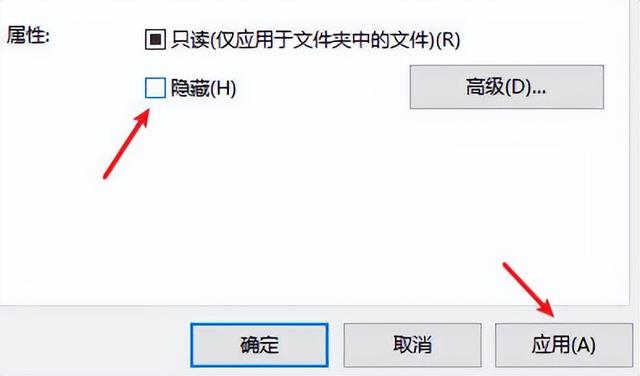 移动硬盘文件夹恢复方法2:使用CMD命令强制显示
移动硬盘文件夹恢复方法2:使用CMD命令强制显示有些病毒或恶意软件会修改文件属性,使文件夹被强制隐藏,甚至无法通过常规方法显示。这时,CMD命令可以绕过限制,直接修改文件属性,让隐藏的文件夹重新可见,快速让移动硬盘恢复隐藏文件夹。
具体步骤如下:
步骤1:按“Win+R”后输入“cmd”,按回车打开命令提示符。
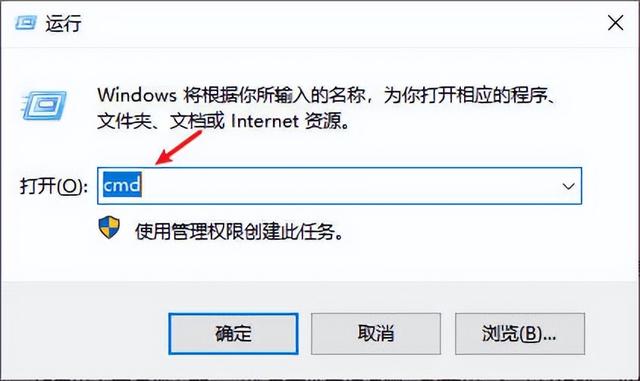
步骤2:输入以下命令(假设移动硬盘是E盘):“attrib -h -r -s /s /d E:\*.*”
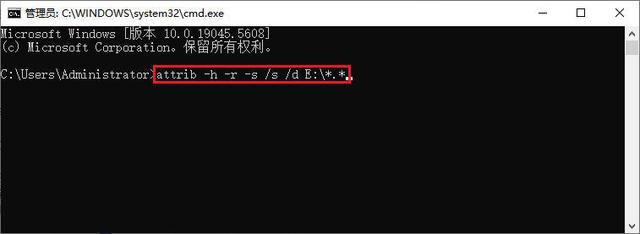
步骤3:回车执行,等待命令完成,再检查移动硬盘隐藏文件夹恢复没有。
移动硬盘文件夹恢复方法3:使用专业数据恢复软件如果以上方法都无效,可能是文件夹被误删、格式化、病毒感染等。当您的移动硬盘文件夹里有重要文件怎么办?别担心,别担心,通过专业的电脑数据恢复软件进行扫描,还是有可能将其恢复的。
如使用云骑士数据恢复软件恢复移动硬盘文件夹/文件的流程十分简单,这款软件支持扫描移动硬盘/SD卡/U盘等存储设备,独创算法可恢复误删、格式化、病毒破坏等场景下的数据,在扫描后可通过路径方式快速查找文件夹,并在恢复前支持文件预览。
具体步骤如下:
步骤1:打开云骑士数据恢复软件,在向导模式中选择“磁盘分区”,选择您的移动硬盘对应的盘符,点击“下一步”继续操作。

步骤2:根据提示选择扫描模式和文件类型,如想要通过路径方式查找记得勾选深度扫描以外的模式,选择好以后点击“开始扫描”。
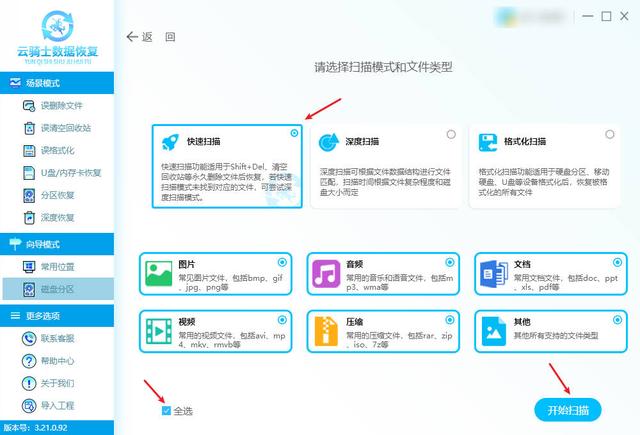
步骤3:扫描完成后,可通过多种方式快速查找文件:
按路径查找:根据原始文件夹路径定位文件。
按类型查找:通过文件格式分类查找(如图片、文档等)。
搜索功能:输入文件名或扩展名快速定位。
双击文件可进行预览,可帮助确认文件是否可恢复,避免无效操作。

步骤4:勾选需要恢复的文件或文件夹,点击"立即恢复",选择保存路径(重要:不要保存到原移动硬盘)等待恢复完成即可查看。
 移动硬盘相关问答:
移动硬盘相关问答:问1:移动硬盘恢复的文件乱码?
移动硬盘恢复的文件乱码
通常与文件本身损坏或数据覆盖导致。建议使用专业数据恢复软件进行深度扫描,可有效提升恢复成功率。
问2:移动硬盘恢复文件非常慢?
使用数据恢复软件恢复移动硬盘恢复文件慢的常见原因及解决方法:
情况1:扫描慢
扫描大容量硬盘自然慢(耐心等待)
若完全卡住:检查USB接口/供电/硬盘坏道
情况2:导出慢
建议分批导出(例如,分文件类型、分格式恢复)
提示:深度扫描会更耗时但成功率更高。
结尾:遇到移动硬盘文件夹隐藏别着急!先尝试本文的3种方法,从系统设置到专业工具层层递进,看是否能帮你找回文件夹。如果问题仍未解决,平时记得要多备份!!
猜您感兴趣: